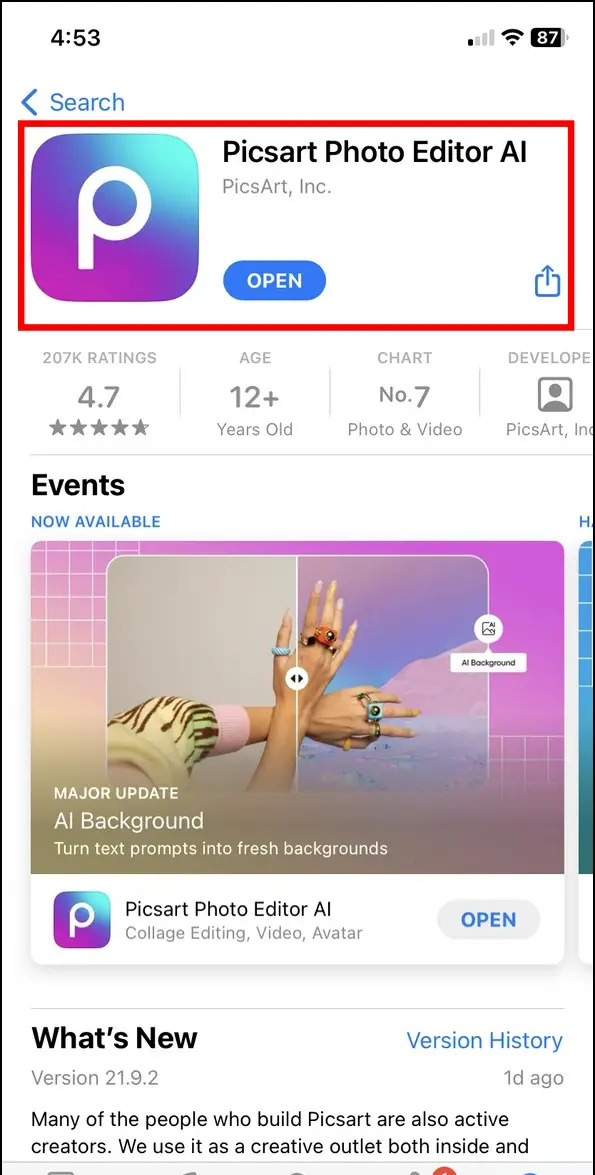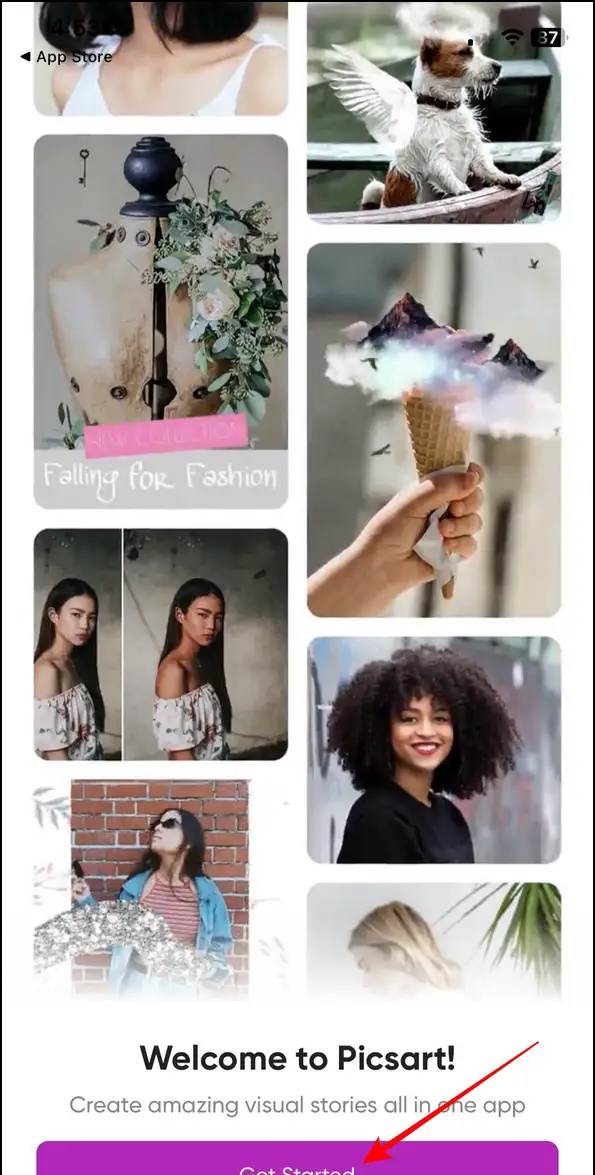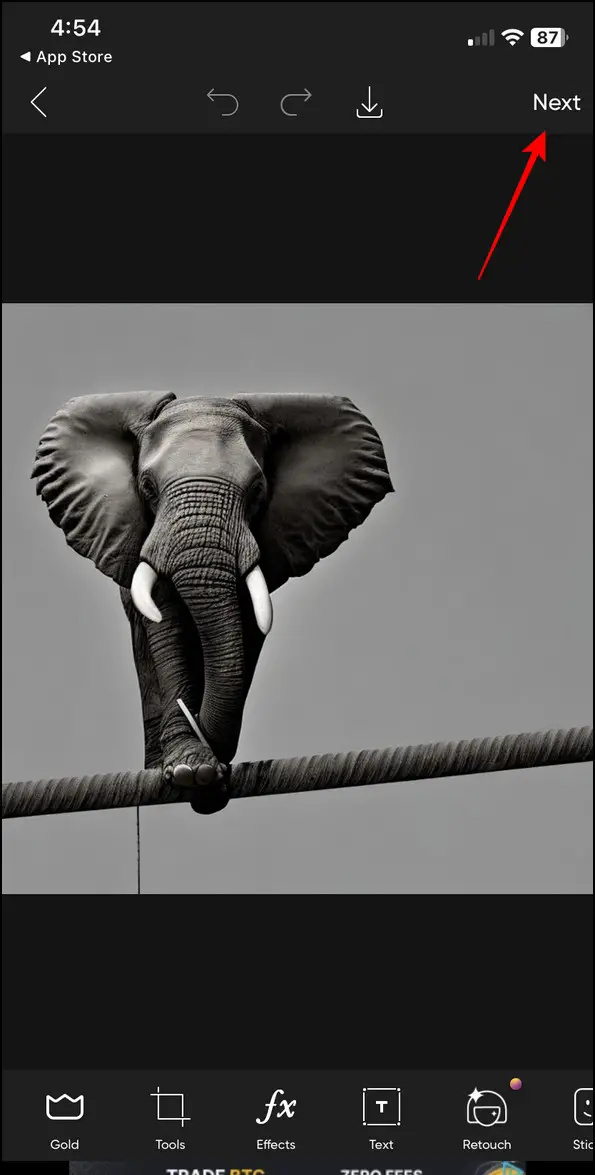से वीडियो बनाना संपूर्ण वर्चुअल सिटी योजना बनाने के लिए गूगल तस्वीर , आर्टिफिशियल इंटेलिजेंस-आधारित सेवाएं अनुमान से कहीं अधिक तेजी से उभर रही हैं। कल्पना करें कि क्या आप केवल एक पाठ विवरण प्रदान करके एआई का उपयोग करके सेकंडों में काल्पनिक कलात्मक छवियां उत्पन्न कर सकते हैं। अवास्तविक लगता है, है ना? यह व्याख्याता विभिन्न प्लेटफार्मों पर टेक्स्ट से एक छवि बनाने के लिए कई मुफ्त एआई टेक्स्ट-टू-आर्ट जेनरेटर प्रदर्शित करता है।
टेक्स्ट से छवि बनाने के लिए सर्वश्रेष्ठ एआई टेक्स्ट-टू-आर्ट जेनरेटर
विषयसूची
जबकि कई ऑनलाइन टेक्स्ट-टू-आर्ट जनरेटर और ऐप्स मौजूद हैं, हमने विभिन्न प्लेटफार्मों पर काम पूरा करने के लिए सबसे प्रभावी लोगों को चुना है। तो, बिना किसी देरी के, आइए उनमें से प्रत्येक पर नज़र डालें।
नाइटकैफ़े (वेब)
नाइटकैफे स्टूडियो ऑनलाइन टेक्स्ट से चित्र बनाने का एक प्रसिद्ध उपकरण है। यह आपके विचारों को कलात्मक जीवन देने के लिए विभिन्न एल्गोरिदम, जैसे स्टेबल डिफ्यूजन, DALL-E 2, आदि का उपयोग करता है। इसका अनुभव करने के लिए, आपको अपने टेक्स्ट विचारों को छवियों में आकार देने के लिए पांच दैनिक निःशुल्क क्रेडिट प्रदान करने वाला एक खाता बनाना होगा। यहां बताया गया है कि इसका उपयोग कैसे किया जा सकता है।
1. खोलें नाइट कैफे स्टूडियो अपने वेब ब्राउज़र में और क्लिक करें बनाना प्रारंभ करें बटन।
2. एक नया खाता बनाएं या लॉग इन करें इस उपकरण का उपयोग करने के लिए मौजूदा सामाजिक हैंडल के साथ।
3. अब आपको स्टूडियो के कार्यक्षेत्र में अपने पाठ विवरण को सम्मिलित करने के लिए नेविगेट किया जाएगा शीघ्र क्षेत्र अपनी इच्छित छवि बनाने के लिए. अगला, दबाएँ बनाएं परिणाम उत्पन्न करने के लिए बटन।
4. सबसे उपयुक्त AI-जनरेटेड छवि चुनें और क्लिक करें डाउनलोड करना इसे अपने डिवाइस पर निर्यात करने के लिए बटन।
पेशेवरों
- कई कलात्मक शैलियाँ प्रदान करता है
- छवि आउटपुट सेटिंग्स जैसे पहलू अनुपात, रिज़ॉल्यूशन इत्यादि को कॉन्फ़िगर करने की अनुमति देता है।
- छवि पर वॉटरमार्क नहीं जोड़ता
दोष
- इसकी सुविधाओं का उपयोग करने के लिए आपको एक नया खाता बनाना होगा
- मुफ़्त योजना प्रति दिन पाँच मुफ़्त क्रेडिट प्रदान करती है जिसके बाद आपको प्रीमियम सदस्यता खरीदनी होगी
वीड.आईओ (वेब)
Veed.IO एक और बेहतरीन ऑनलाइन टूल है जो आपके दिए गए पाठ्य विवरण के आधार पर आश्चर्यजनक कलात्मक छवियां बनाने में मदद करता है। इस ऑनलाइन टूल का निःशुल्क उपयोग करने के लिए इन चरणों का पालन करें।
गुप्त मोड में एक्सटेंशन कैसे सक्षम करें
1. तक पहुंच Veed.IO उपकरण अपने ब्राउज़र पर और छवि निर्माण के लिए अपना टेक्स्ट विवरण प्रदान करें विवरण कॉलम।
2. दबाओ बनाना अपनी इच्छित छवि प्राप्त करने के लिए बटन।
3. अंत में, अपना पसंदीदा छवि रिज़ॉल्यूशन चुनें और क्लिक करें डाउनलोड करना अपने इच्छित छवि परिणाम को सहेजने के लिए बटन।
पेशेवरों
- सरल इंटरफ़ेस
- इसमें साइन अप करने की आवश्यकता नहीं है
- छवियाँ उत्पन्न करने के लिए कस्टम छवि रिज़ॉल्यूशन का समर्थन करता है
दोष
- छवियाँ वॉटरमार्क हैं
- छवि को स्टाइल और अनुकूलित करने के लिए कम विकल्प
कैनवा एआई आर्ट जेनरेटर टूल (वेब)
कैनवा ऑनलाइन इमेज एडिटिंग टूल्स के लिए एक जाना-माना नाम है। हाल ही में, इसने आपके टेक्स्ट विवरण के आधार पर कृत्रिम छवियां उत्पन्न करने में आपकी सहायता के लिए अपनी एआई आर्ट जेनरेटर सुविधा शुरू की है। यहां बताया गया है कि आप इस टूल का उपयोग कैसे कर सकते हैं।
1. खोलें कैनवा टेक्स्ट टू इमेज टूल आपके वेब ब्राउज़र पर.
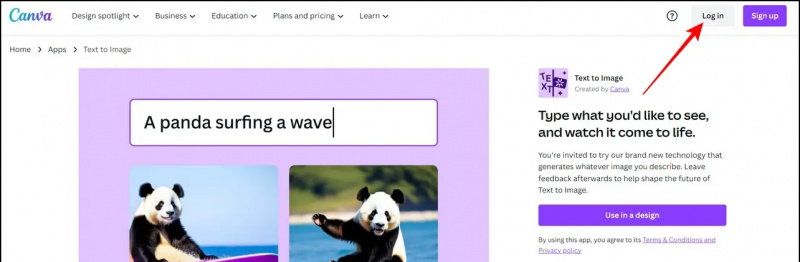
2. इसके बाद, एक नया खाता बनाएं या दाखिल करना अपनी ऑनलाइन सेवाओं का उपयोग करने के लिए मौजूदा के साथ।
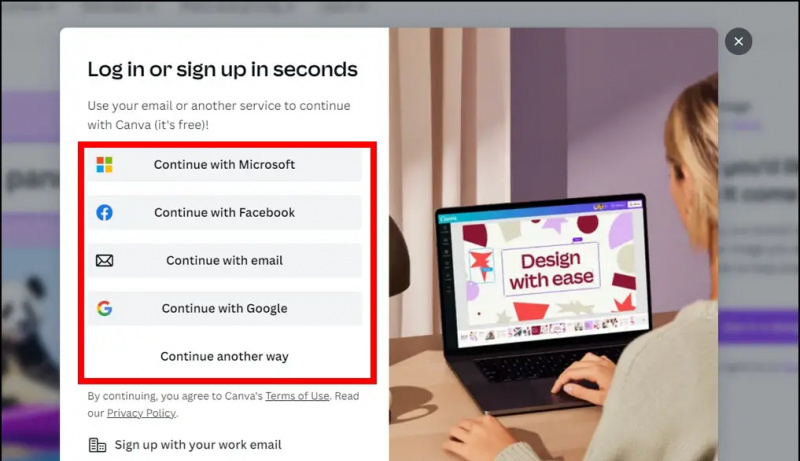
4. टेक्स्ट विवरण भरें और अपना पसंदीदा चुनें शैली अपनी छवि बनाने के लिए.
5. अंत में, आपके द्वारा दिए गए पाठ विवरण में फिट बैठने वाली छवि को डाउनलोड करने के लिए एआई-जनरेटेड छवियों को ब्राउज़ करें।
6. चयनित परिणाम निर्यात करने के लिए, क्लिक करें शेयर करना बटन, और दबाएँ डाउनलोड करना इसे अपने डिवाइस पर सहेजने के लिए.
पेशेवरों
- यह AI छवि उत्पन्न करने और अनुकूलित करने के लिए बहुत सारे विकल्प प्रदान करता है
- टेक्स्ट से छवियां बनाने के अलावा, आप विभिन्न छवि संपादन सुविधाओं के साथ अपनी अंतिम छवि को बेहतर बना सकते हैं
- आप अपनी इच्छानुसार चित्र बनाने के लिए विभिन्न डिज़ाइन रिज़ॉल्यूशन में से चुन सकते हैं
- बिना वॉटरमार्क वाली छवियाँ उत्पन्न करता है
दोष
- साइन अप करने या खाता बनाने की आवश्यकता है
- उत्पन्न AI छवि सुझावों की सटीकता थोड़ी कम है
डीपएआई (वेब)
यदि आप एक सरल लेकिन शक्तिशाली ऑनलाइन कार्यक्षेत्र की तलाश में हैं तो डीपएआई टूल टेक्स्ट से छवियां बनाने के लिए आपका वन-स्टॉप समाधान है। इसका उपयोग करके कलात्मक चित्र बनाने के लिए इन आसान चरणों का पालन करें।
1. तक पहुंच डीपएआई वेबसाइट और प्रदान करें पाठ विवरण उस छवि का वर्णन करना जिसे आप AI के साथ बनाना चाहते हैं।
2. अपनी पसंदीदा शैली चुनें और क्लिक करें बनाना उपयुक्त परिणाम उत्पन्न करने के लिए बटन।
गूगल से प्रोफाइल फोटो कैसे हटाये
3. यदि आप उत्पन्न AI छवि से संतुष्ट हैं, तो क्लिक करें डाउनलोड करना इसे सहेजने के लिए बटन. नया छवि परिणाम उत्पन्न करने के लिए आप जनरेट बटन पर फिर से क्लिक कर सकते हैं।
पेशेवरों
- टेक्स्ट से AI छवि उत्पन्न करने के लिए सरल 2-क्लिक इंटरफ़ेस
- छवियाँ वॉटरमार्क रहित हैं
दोष
- AI-जनित छवि को अनुकूलित करने के लिए कम स्टाइलिंग सुविधाएँ प्रदान करता है
- कुछ कलात्मक शैलियाँ लॉक हैं और उन्हें प्रीमियम योजना की आवश्यकता होती है
फोटोर एआई इमेज जेनरेटर टूल (वेब)
फ़ोटर एआई इमेज जेनरेटर टूल टेक्स्ट से यथार्थवादी छवियां बनाने का एक और बढ़िया विकल्प है। अन्य उपकरणों के विपरीत, यह आपकी AI-जनित छवियों को कलात्मक प्रभाव देने के लिए शैलियों की एक विशाल लाइब्रेरी प्रदान करता है।
1. खोलें फोटोर एआई इमेज जेनरेटर टूल और क्लिक करें दाखिल करना इसकी सेवाओं का उपयोग करने के लिए एक नया खाता बनाने के लिए बटन।
2. अगला, साइन अप करें ऑनलाइन टूल में लॉग इन करने के लिए अपने ईमेल से या अपने मौजूदा सामाजिक खातों का उपयोग करें।
3. जिस छवि को आप बनाना चाहते हैं उसका पाठ्य विवरण नीचे कॉलम में दर्ज करें और दबाएं बनाना बटन।
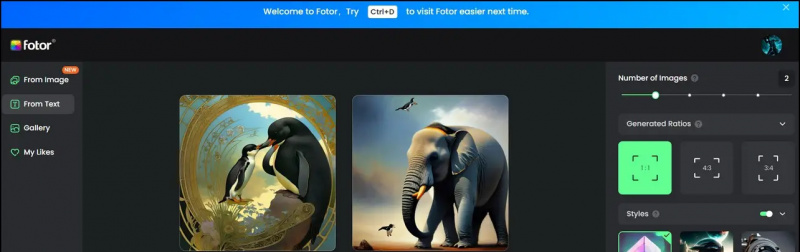
पेशेवरों
- एआई-जनित छवि को अनुकूलित करने के लिए विभिन्न शैलियाँ, सुविधाएँ और पहलू अनुपात
- आप AI द्वारा उत्पन्न छवि सुझावों की संख्या को नियंत्रित कर सकते हैं
- छवियाँ वॉटरमार्क रहित हैं
दोष
- पाठ से छवि उत्पन्न करने के लिए एक खाते की आवश्यकता होती है
- एक साथ कई AI छवि सुझाव उत्पन्न करने के लिए प्रीमियम योजना की आवश्यकता होती है
DALL-ई (वेब)
बाद चैटजीपीटी , DALL-E आर्टिफिशियल इंटेलिजेंस में अगली बड़ी चीज़ है, जो उपयोगकर्ताओं को डिजिटल कैनवास पर अपनी कल्पना को चित्रित करने की अनुमति देती है। आपको बस अपने कल्पनाशील विचारों को टेक्स्ट प्रॉम्प्ट में दर्ज करना है और एआई को एक छवि बनाने देना है। और बनाने के लिए हमारे विस्तृत व्याख्याता की जाँच करें DALL-E छवियाँ सहेजें अधिक जानकारी के लिए।
एडोब जुगनू (वेब)
DALL-E के अलावा, Adobe का Firefly फीचर भी पाइपलाइन में है जो कुछ ही क्लिक के साथ टेक्स्ट से शानदार AI-इमेज निर्माण की पेशकश करता है। यहां बताया गया है कि आप इस निःशुल्क ऑनलाइन बीटा सुविधा का अनुभव कैसे कर सकते हैं।
1. इसका उपयोग करके Adobe Firefly Beta प्रोग्राम से जुड़ें आधिकारिक लिंक .
2. एक बार जब आपको फ़ायरफ़्लाई टूल आज़माने का निमंत्रण मिल जाए, तो आप इसमें प्रवेश कर सकते हैं पाठ विवरण आर्टिफिशियल इंटेलिजेंस का उपयोग करके इसे बनाने के लिए अपनी छवि का उपयोग करें।
पेशेवरों
- प्रदत्त पाठ के लिए एआई छवियां उत्पन्न करने के लिए स्मार्ट टूल प्रदान करता है
- छवि को बेहतर बनाने के लिए बहुत सारी अनुकूलन सुविधाएँ
दोष
- यह बीटा में है, और इसका अनुभव लेने के लिए आपको बीटा प्रोग्राम के लिए साइन अप करना होगा
वोम्बो ड्रीम एआई आर्ट जेनरेटर (एंड्रॉइड)
ऑनलाइन टूल के अलावा, आप कुछ टैप से टेक्स्ट से एक छवि बनाने के लिए निःशुल्क एंड्रॉइड ऐप्स इंस्टॉल कर सकते हैं। वोम्बो ड्रीम एआई आर्ट जेनरेटर ऐप आपको इसे हासिल करने में मदद करने के लिए एक विश्वसनीय उपकरण है। इसे स्थापित करने और कलात्मक AI छवियां बनाने के लिए इसका उपयोग करने के लिए इन चरणों का पालन करें।
1. स्थापित करें वोम्बो ड्रीम एआई आर्ट जेनरेटर आपके एंड्रॉइड डिवाइस पर ऐप।
2. दबाओ + बटन एक नया प्रोजेक्ट बनाने के लिए सबसे नीचे।
3. इसके बाद, प्रॉम्प्ट कॉलम में वांछित छवि के लिए टेक्स्ट विवरण प्रदान करें और दबाएं बनाएं सबसे नीचे बटन. आप अपनी AI छवि को आकर्षक बनाने के लिए विभिन्न कला शैली प्रीसेट में से भी चुन सकते हैं।
4. यदि आप उत्पन्न AI छवि से संतुष्ट हैं, तो दबाएँ अंतिम रूप शीर्ष-दाएँ कोने में बटन और क्लिक करें डाउनलोड करना इसे अपने डिवाइस पर सहेजने के लिए आइकन।
Google Play से डिवाइस हटाएं
5. वैकल्पिक रूप से, यदि आप बनाई गई छवि से संतुष्ट नहीं हैं तो आप प्रक्रिया को दोहरा सकते हैं।
पेशेवरों
- AI-जनरेटेड छवियां वॉटरमार्क रहित होती हैं
- एआई छवि को अनुकूलित करने के लिए बहुत सारी फ्रीस्टाइल प्रदान करता है
दोष
- एक साथ कई AI छवियां उत्पन्न करने के लिए प्रीमियम सदस्यता की आवश्यकता होती है
इमेजिन एआई आर्ट जेनरेटर ऐप (एंड्रॉइड)
इमेजिन एआई आर्ट जेनरेटर आपके पाठ्य विवरण के आधार पर आश्चर्यजनक छवियां बनाने के लिए एक और लोकप्रिय एंड्रॉइड विकल्प है। एआई कलाकृति बनाने के लिए इसका उपयोग कैसे करें यहां बताया गया है।
1. इंस्टॉल करें कल्पना कीजिए: एआई आर्ट जेनरेटर Google Play Store से ऐप।
ज़ूम कितना डेटा उपयोग करता है
2. अगला, दबाएँ शुरू हो जाओ नई AI छवि बनाने के लिए बटन दबाएं और टेक्स्ट प्रॉम्प्ट भरें।
3. इसके अलावा, छवि की शैली और पहलू अनुपात को कॉन्फ़िगर करें और दबाएं बनाना आपके पाठ्य विवरण के आधार पर AI-जनरेटेड छवि देखने के लिए बटन।
4. अंत में, टैप करें बचाना इसे अपने एंड्रॉइड डिवाइस पर निर्यात करने के लिए शीर्ष-दाएं कोने में बटन।
पेशेवरों
- प्रदत्त पाठ के लिए सटीक AI छवियां उत्पन्न करता है
- कई स्टाइलिंग विकल्प और पहलू अनुपात प्रदान करता है
दोष
- छवियाँ वॉटरमार्क हैं
- टेक्स्ट से एआई छवि बनाने के लिए इन-ऐप विज्ञापन
पिक्सआर्ट ऐप (आईओएस)
यदि आप iOS डिवाइस का उपयोग कर रहे हैं और अपने कल्पनाशील पाठ्य विचारों को यथार्थवादी छवियों में बदलना चाहते हैं, तो Picsart ऐप आपके लिए आवश्यक है। आप इसके एआई इमेज फीचर का उपयोग करके टेक्स्ट को पल भर में छवियों में बदल सकते हैं। ऐसे:
1. स्थापित करें पिक्सआर्ट एआई फोटो संपादक अपने iOS डिवाइस पर ऐप खोलें और दबाएं शुरू हो जाओ नया प्रोजेक्ट बनाने के लिए बटन।
2. इसके बाद टैप करें + बटन सबसे नीचे और चुनें एआई छवि सुविधा अपने दर्ज किए गए टेक्स्ट से एक छवि बनाने के लिए।
3. टेक्स्ट कॉलम में आप जो छवि बनाना चाहते हैं उसका विवरण बताएं और दबाएं बनाना इसे बनाने के लिए छवि बटन।
4. Picsart AI आपके दर्ज किए गए टेक्स्ट के लिए अलग-अलग छवि सुझाव तैयार करेगा और प्रदान करेगा। अपनी पसंदीदा छवि चुनें और दबाएं अगला इसे सहेजने को अंतिम रूप देने के लिए बटन।
- एआई के साथ एक छवि का विस्तार करने के 5 तरीके
- चेहरे या वीडियो के हिस्से को धुंधला करने के 5 निःशुल्क तरीके
- एआई का उपयोग करके अपनी छवियों में मुस्कान जोड़ने के 5 तरीके
- AI का उपयोग करके किसी भी छवि को निःशुल्क एनिमेट करने के 5 तरीके
3. अंत में, दबाएँ डाउनलोड करना उत्पन्न छवि को अपने iOS डिवाइस में सहेजने के लिए नीचे-दाएं कोने में बटन।
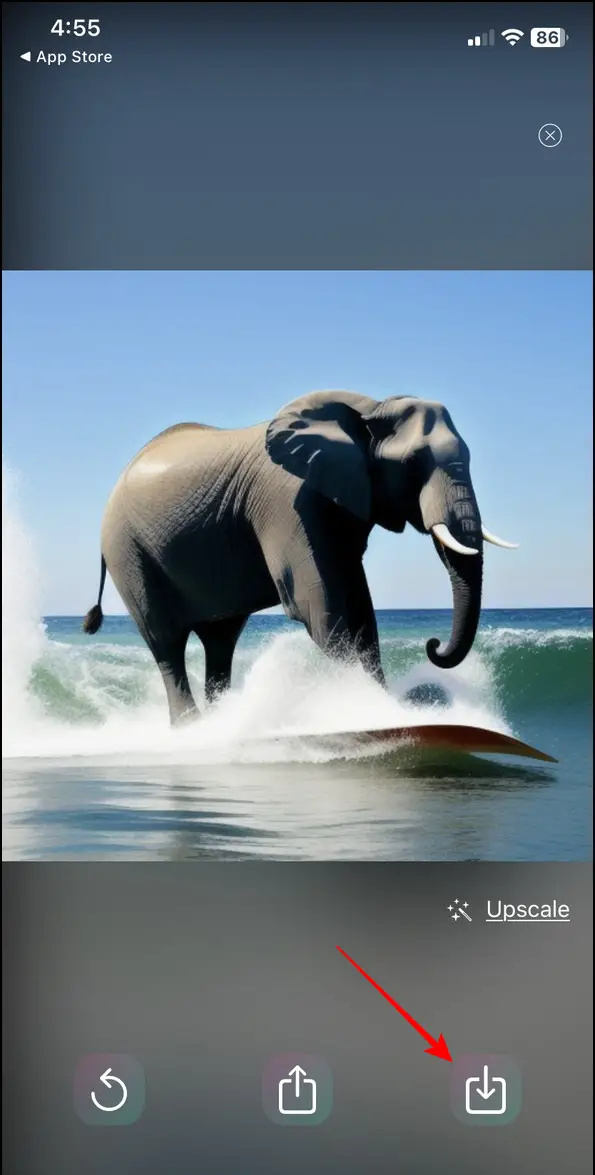
पूछे जाने वाले प्रश्न
प्र. ऑनलाइन टेक्स्ट से AI इमेज कैसे बनाएं?
टेक्स्ट का उपयोग करके चित्र बनाने के लिए बहुत सारे AI उपकरण मौजूद हैं। उनका परीक्षण करने के बाद, हमने उपरोक्त लेख में सर्वोत्तम मुफ्त टेक्स्ट-टू-इमेज जेनरेटर का उल्लेख किया है।
प्र. कुछ सर्वश्रेष्ठ टेक्स्ट-टू-इमेज AI जेनरेटर क्या हैं?
Canva, DALL-E, और Nightcafe यथार्थवादी छवियां उत्पन्न करने के लिए AI का उपयोग करके लोकप्रिय टेक्स्ट-टू-इमेज कन्वर्टर हैं। अधिक विवरण के लिए, ऊपर दिए गए चरणों की जाँच करें।
प्र. क्या टेक्स्ट को तुरंत छवियों में बदलने के लिए कोई निःशुल्क ऐप है?
इस व्याख्याता में, हमने पाठ को छवियों में बदलने में आपकी सहायता के लिए पिक्सआर्ट, ड्रीम एआई और अन्य जैसे चार निःशुल्क एंड्रॉइड और आईओएस ऐप्स चुने हैं। अधिक जानकारी के लिए उपरोक्त चरणों का संदर्भ लें।
समापन: आपका एआई कलाकार आपकी उंगलियों पर!
यह हमें इस लेख के अंत में लाता है, जहां हमने पाठ से छवियां बनाने के लिए मुफ़्त और प्रभावी टूल पर चर्चा की है। यदि आपको यह उपयोगी लगा, तो इसे अपने दोस्तों के साथ साझा करें, और अधिक दिलचस्प पढ़ने के लिए नीचे दिए गए लिंक देखें। इस तरह की और अधिक जानकारी के लिए गैजेट्सटूयूज़ से जुड़े रहें।
आपको निम्नलिखित में रुचि हो सकती है:
तुरंत तकनीकी खबरों के लिए आप हमें यहां भी फॉलो कर सकते हैं गूगल समाचार या टिप्स और ट्रिक्स, स्मार्टफोन और गैजेट्स समीक्षाओं के लिए शामिल हों बीप्री.इट,